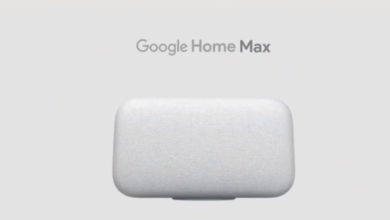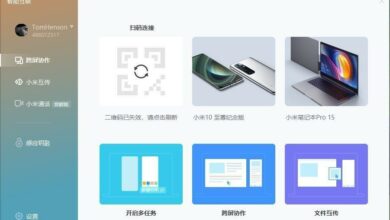Kanthi meh 2 milyar pangguna ing saindenging jagad, Gmail minangka layanan email sing paling populer ing saindenging jagad. Nalika sampeyan bisa nggunakake smartphone Android tanpa akun Gmail, tanpa Gmail, sampeyan bakal ilang akeh fitur. Layanan mail iki ndadekake sistem Android luwih gampang lan nuduhake dominasi layanan ing urip digital kita. Layanan Gmail aktif sacara teknis minangka kunci kabeh layanan Google Mobile, kalebu Foto Google, Google Docs, Google Meet, lan liya-liyane. Iki tegese bisa dadi elek banget yen sampeyan kelangan akses menyang akun Gmail. Kelangan akun iki ora mung nyegah sampeyan nampa email, sampeyan uga bisa kelangan akses menyang sawetara fitur lan data penting. Yen sampeyan njaluk akun Gmail dilarang, iki 9 perkara utama sing bisa ditindakake.

1. Gunakake nomer telpon kanggo mlebu tinimbang sandhi
Pilihan iki mbokmenawa cara paling gampang kanggo mbalekake akun lan mung sah yen sampeyan lali alamat email. Piye wae, sawetara wong nggawe email sing rumit banget (kaya ennazzytptp@gmail.com) sing ora bisa ngelingi jeneng email kasebut. Sampeyan uga bakal kaget sepira kerepe wong lali yen nomer telpon utama sing dipasang ing email uga bisa digunakake kanggo mlebu. Dadi, yen sampeyan lali alamat email sampeyan, Cara paling gampang lan paling gampang kanggo mbalekake email yaiku nggunakake nomer telpon kanggo mlebu menyang akun Gmail tinimbang sandhi. Kanggo nindakake iki, tindakake pandhuan ing ngisor iki
.
Kanggo Android
- Nalika mlebu menyang akun Google, ketik alamat email utawa nomer telpon.
- penet luwih . Sampeyan bakal nampa pangeling kanggo mriksa telpon.
- Mbukak kunci telpon Android sampeyan.
- Kanggo pitakonan "Apa sampeyan nyoba mlebu?" klik Ya .
Kanggo iOS
- Nalika mlebu menyang akun Google, ketik alamat email utawa nomer telpon.
- Tutul luwih kanggo ngelingi mriksa telpon.
- Ing iPhone, tutul kabar ing sisih ndhuwur.
- Ing "Apa sampeyan nyoba mlebu?" klik Ya .
2. Serep alamat email lan nomer telpon kanggo ngluwari
Pilihan liyane sing sregep lan gampang yaiku nggunakake alamat email serep kanggo ngakses akun utama sampeyan. Nalika nyetel akun Gmail, mesthi ana pilihan kanggo nemtokake alamat email pemulihan. Priksa manawa sampeyan kerep nggunakake email serep iki. Google bakal ngirim rincian sandhi/OTP sampeyan menyang alamat email utawa nomer telpon sing ana gandhengane karo akun kasebut.
3. Gunakake akun Google ing iPhone iPad utawa
Kanggo pangguna iPhone utawa iPad, sampeyan bisa nggunakake piranti sing wis mlebu menyang akun Google. Piranti iki ora bakal njaluk sandhi lan sampeyan bisa nggunakake piranti kasebut kanggo verifikasi identitas sampeyan.
4. Mbukak kunci piranti Android kanggo mesthekake yen sampeyan
.
Opsi iki mung bisa digunakake kanggo Android. Biasane, smartphone Android sampeyan bakal digandhengake karo akun Gmail sampeyan. Sampeyan bisa ngakses nomer telpon sing disambung ing akun lan verifikasi identitas sampeyan. Iki ngendi app Google Authenticator uga bisa dadi bantuan gedhe. Kanthi aplikasi iki, pangguna bisa verifikasi login nggunakake nomer sing digawe kanthi acak.
5. Gunakake lokasi / piranti sing sampeyan gunakake kanggo mlebu kanthi normal
Umume wong ngalami masalah mlebu menyang Gmail nalika ngalih piranti. Yen ngono, coba bali menyang piranti (komputer, laptop, utawa PC) sing biasane sampeyan gunakake kanggo mlebu. Paling kamungkinan, iki bakal mbantu ngatasi masalah. Priksa manawa sampeyan ora mung nggunakake PC padha, smartphone utawa tablet, nanging uga browser padha sandi bisa disimpen ing browser. Uga, coba ana ing papan sing asring sampeyan mlebu, kayata ing omah utawa ing kantor. Kanggo njaluk sandhi saka browser, coba ing ngisor iki
Ing komputer:
- Mbukak Chrome.
- Ing sisih tengen toolbar, klik profil bunder, banjur klik Sandi. Iki biasane lambang tombol.
- Saka ing kono, sampeyan bisa ndeleng, mbusak, utawa ngekspor sandhi sing disimpen. Deleng sandhi sing wis disimpen: Klik lambang mripat ing sisih tengen saben sandhi kanggo ndeleng.
.
6. Priksa kabeh opsi Recovery kasedhiya lan informasi
Sampeyan mbutuhake pilihan iki yen sampeyan ora bisa ngelingi informasi pemulihan sing dituduhake. Cukup menyang kaca akun Google kanggo mriksa. Sampeyan mung kudu gulung mudhun menyang "Cara kita bisa verifikasi iku sampeyan". Kene sampeyan bisa njaluk nomer telpon Recovery kedhaftar utawa alamat email Recovery.
7. Wangsulana pitakon / pitakon keamanan
Sanajan kuna, akun Gmail isih duwe Q&A pemulihan. Pitakonan iki ana hubungane karo akun Gmail kita lan minangka alat pemulihan sing apik. Mangkono, nyoba supaya pitakonan iki prasaja lan sampeyan ora bisa lali. Inggih, Google ora bakal takon sampeyan pitakonan, iku bakal nuduhake pitakonan lan sampeyan mung kudu menehi jawaban verbatim. Yen sampeyan ora duwe ID email utawa nomer telpon pemulihan sing gegandhengan, njawab pitakonan iki bisa mbantu.
8. Gunakake sandi lawas
Kadhangkala kita ngganti tembung sandhi amarga sandi lawas wis dikompromi. Nanging, tembung sandhi lawas iki bisa mbantu sampeyan amarga Google kadhangkala verifikasi identitas pangguna nggunakake tembung sandhi sadurunge. Untunge, Google bakal ngidini sampeyan nggawe sawetara guess, supaya sampeyan bisa nggunakake guess sing paling apik.
9. Coba elinga nalika mbukak akun Gmail
Opsi iki bakal angel banget kanggo pangguna sing ora nglacak tanggal. Yen kabeh opsi liyane gagal, sampeyan bisa uga kudu menehi informasi babagan nalika mbukak akun kasebut. Google kadhangkala njaluk informasi iki. Sing apik ing kene yaiku Google ora nggoleki jawaban sing tepat. Malah yen sampeyan bisa njaluk jawaban kasar, utawa mung taun akun dibukak, bisa uga kanggo sampeyan. Salah siji cara kanggo ngerteni taun sampeyan mbukak akun Gmail yaiku ngelingi acara penting saka wektu sing padha nalika sampeyan mbukak email. Iki bisa dadi lamaran kerja, gelar, utawa acara liyane.
.
Sumber / VIA: